S tako širokim nizom funkcionalnosti, OpenCV je tijekom godina pronašao svoju upotrebu u tehnologiji prepoznavanja lica, medicinskim slikama, video nadzoru, pa čak i u komercijalnim uslugama, poput VFX-a i praćenja pokreta u filmskoj industriji.
Ovaj članak nudi vodič koji vam pokazuje kako instalirati OpenCV 4 na vaš Ubuntu 20.40 i kako maksimalno iskoristiti ovu knjižnicu instaliranjem najviše preporučenih paketa.
Počet ćemo s instaliranjem ovisnosti o OpenCV-u prije instaliranja OpenCV-a.
Korak 1: Ažurirajte svoj sustav
Prvo otvorite terminal i unesite sljedeće za ažuriranje sustava:
$ sudo apt ažuriranje && nadogradnja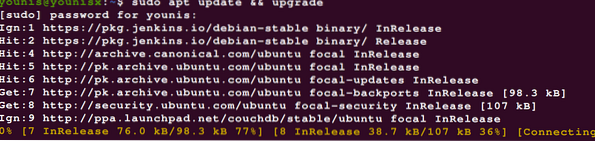
Korak 2: Preuzmite dodatne knjižnice
Zatim zatražite i instalirajte alate za programere i vizualne I / O knjižnice za pregled i uređivanje slika i video datoteka. Upotrijebite sljedeće naredbe:
$ sudo apt install build-bitno cmake raspakirajte pkg-config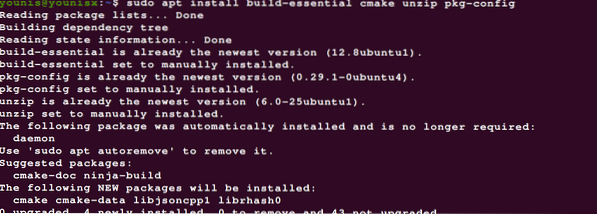
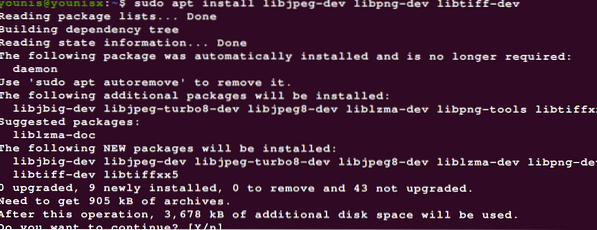
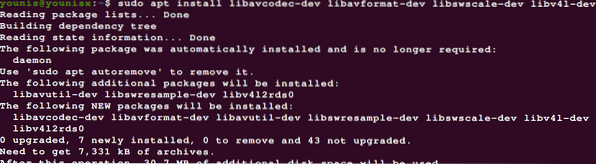
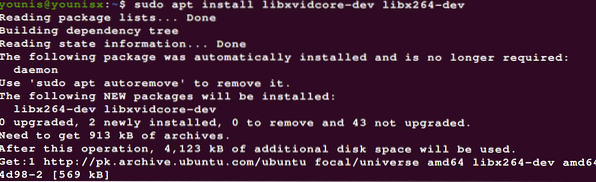
Da biste dodatno poboljšali OpenCV, instalirajte pakete u nastavku:
$ sudo apt instalirajte libatlas-base-dev gfortran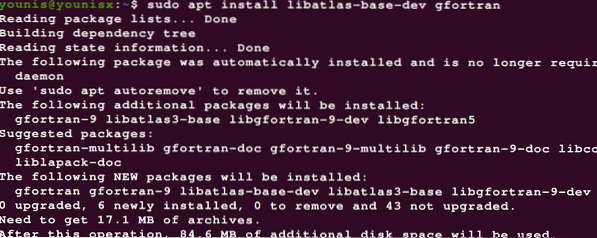
Korak 3: Preuzmite Gnome ToolKit
Gnome Toolkit (GTK) besplatni je alat s widgetima otvorenog koda koji se može koristiti za stvaranje GUI-ja. Upišite naredbu ispod da biste preuzeli Gnome Toolkit:
$ sudo apt instalirati libgtk-3-dev
Korak 4: Instalirajte Python 3 razvojna zaglavlja
Koristite sljedeće kodove za instaliranje Python 3 razvojnih zaglavlja:
$ sudo apt-get instaliraj python3-dev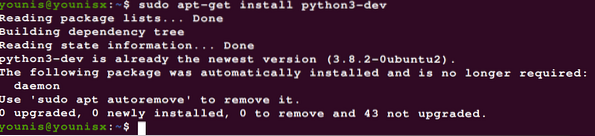
Napomena: Ako već niste mogli znati, instalaciju izvodimo s vezama Python 3.
S instaliranim ovisnostima, sada možemo prijeći na preuzimanje OpenCV-a.
Korak 5: Preuzmite OpenCV
Preuzimanje OpenCV-a prilično je jednostavno. Jednostavno prijeđite u svoju kućnu mapu i preuzmite OpenCV i opencv_contrib, koji dolaze s nekim modovima koji dodaju funkcionalnost OpenCV-a. Da biste to učinili, unesite sljedeće:
$ cd ~$ wget -O opencv.zip https: // github.com / opencv / opencv / archive / 4.0.0.zip
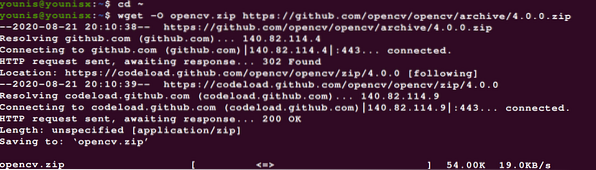
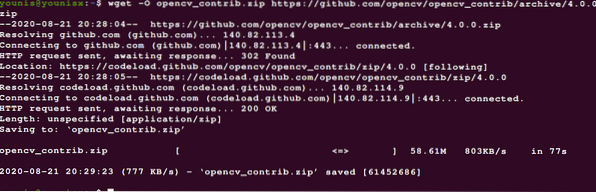
Zatim izvucite arhive pomoću naredbi u nastavku:
$ raspakirajte opencv.zip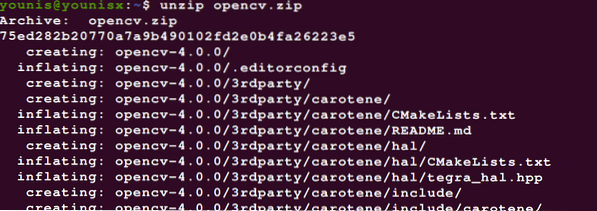
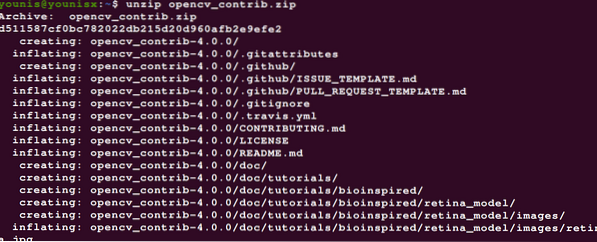
Ovaj korak nije obavezan. Možete preimenovati direktorije unosom naredbi dolje:
$ mv opencv-4.0.0 opencv

Korak 6: Optimizirajte Python 3 VE za OpenCV
U ovom ćemo koraku instalirati pip. Unesite sljedeće naredbe da biste to učinili:
$ wget https: // bootstrap.pypa.io / get-pip.py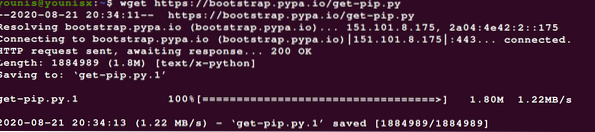

Korak 7: Naviknite se na VE za razvoj Pythona
S virtualnim okruženjem možete raditi s dvije paralelne ovisnosti o verziji softvera.
Ovdje ćemo koristiti pakete virtualenv i virtualenvwrapper za navigaciju u virtualnim okruženjima Python.
Da biste instalirali pakete virtualenv i virtualenvwrapper i stvorili python VE s njima, unesite sljedeće:
$ sudo pip instalirati virtualenv virtualenvwrapper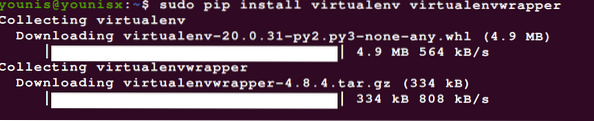

Unesite sljedeći kod za dodavanje ~ /.bashrc datoteka:
$ echo -e "\ n # virtualenv i virtualenvwrapper" >> ~ /.bashrc



Sad, izvor ~ /.bashrc datoteka sa sljedećim:
$ izvor ~ /.bashrc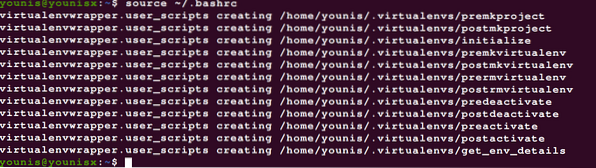
Korak 8: Stvaranje virtualnog okruženja
Sada možemo prijeći na stvaranje virtualnog okruženja OpenCV 4 + Python 3. Unesite sljedeći kod za stvaranje virtualnog okruženja Python 3.
$ mkvirtualenv cv -p python3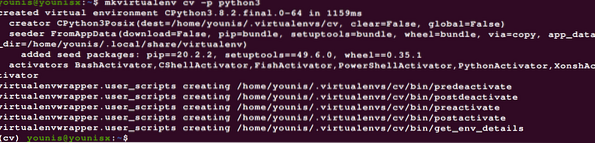
Kao što vidite, nazvali smo naš VE 'cv;' Možete dati bilo koje ime svom VE-u, iako je poželjno da budu kratka i relevantna.
Stvorili smo py3cv4 VE za upotrebu s Python 3 + OpenCV 4. Da biste vidjeli u kojem ste VE-u, unesite sljedeću naredbu:
$ workon cv
Korak 9: Instalirajte NumPy
NumPy je paket Python biblioteke koji ga dodaje instaliranjem matematičkih funkcija na visokoj razini i podržavanjem višedimenzionalnih nizova i matrica. Vjerojatno će vam dobro doći kada koristite OpenCV, pa preporučujemo da ga instalirate. Za to izdajte sljedeću naredbu:
$ pip instalacija numpy
Korak 10: Povežite OpenCV 4 s virtualnim okruženjem
Potražite verziju Pythona instaliranu na vašem sustavu unošenjem sljedećeg:
$ workon cv

Sad kad znate verziju Pythona koju koristite, možete preraditi direktorij web-paketa.
Korak 11: Provjera instalacije
Možete provjeriti je li OpenCV ispravno instaliran i radi li bez problema unosom sljedeće naredbe:
$ workon cv

Ovo aktivira virtualno okruženje i pokreće Python interpreter povezan s VE-om koji ste upravo aktivirali.
Zaključak
I to o završetku. Ovaj je članak pružio vodič za pokretanje OpenCV-a na vašem Ubuntu sustavu. Pregledali smo razne ovisnosti koje dodaju više funkcionalnosti OpenCV-u i pokazali vam kako instalirati te ovisnosti. Također smo stvorili virtualno okruženje Python 3 i povezali ga s našom instalacijom OpenCV. Nakon slijeđenja koraka navedenih u ovom članku, trebali ste uspješno instalirati OpenCV na svoj Ubuntu 20.24 poslužitelj.
 Phenquestions
Phenquestions


